목차
트위터 트윗 미투데이 연동
트위터를 사용하시는 분들 중 미투데이(me2day)도 함께 사용을 하시는 분들에게 해당이 되는 내용입니다.

오늘 글은 트위터와 미투데이 두 서비스간의 오픈API를 이용하여 트위터로 보낸 트윗을 자동으로 미투데이(me2day)로 전송 할 수 있는 트위투미(twi2me)의 사용법입니다.
서비스 조건
|
트위투미 사용법을 알려드리는 이유는 다음에 소개할 내용과 관련이 있기 때문인데요. 예전부터 가끔씩 문의를 하셧는데 이제서야 그 방법을 알려드리네요~~ 글을 쓴다는 것이 깜박 잊고 있었습니다~ ㅎㅎ 제가 머리가 좀 나쁘니 이해해 주시길…
제 게시물을 보면 매번 미투데이에서 트랙백이 전송된 것을 확인 할 수 있습니다. 트위터로 보낸 메시지, 즉 트윗을 미투데이로 자동 전송 시켜 미투데이에서 블로그 글을 링크한 경우 트랙백을 자동으로 보내도록 설정한것입니다.
블로그 발행 글이 트위터로 자동 발행되고 트위터의 글은 미투데이로 다시 또 전송이 되고 미투데이의 글에 해당 게시물의 링크가 있으니 해당 게시물로 트랙백이 돌아오는것이죠.
골치 아프게 트위터와 미투데이 블로그를 왜 연동시켜서 사용하느냐 물으시면 자신의 글을 널리 알리는데 상당히 도움이 됩니다. ^^
물론 이러한 방법을 사용하시려면 필수 전재 조건으로 네이버 미투데이 계정과 트위터 계정 그리고 운영중인 블로그가 있어야 합니다.
트위터에 아직 가입을 안하신 분들은 트위터 사용법 및 관련 서비스정리를 참고하여 가입을 하시고요.
블로그 글을 트위터로 발행하는 것은 트위터에 자동 글 발행하기를 참고하세요.
아래의 트위터와 미투데이 설정을 마치신분은 미투데이 글배달 설정하기 글을 보시고 마무리 설정을 하시면 됩니다. 게시물 하나에 작성하려 했더니 스크롤의 압박이 느껴져서 나눠서 발행하네요.~~
참고로 제 트위터 주소 입니다. 많이들 팔로우 해주세요~ https://twitter.com/lovedweb
트윗을 자동으로 미투데이로 전송하기
사용법은 별로 어려울 것이 없습니다. 한 번 설정을 하면 자동으로 알아서 10분마다 트위터의 트윗을 미투데이로 보내주게 되니까요. 간단한 설정만 해주시면 되겠습니다~~
우선 트위투미(twi2me) https://channy.creation.net/project/twi2me/에 접속을 하시고요. 자신의 트위터 아이디를 입력하신후 서비스 이용하기 버튼을 눌러주세요.
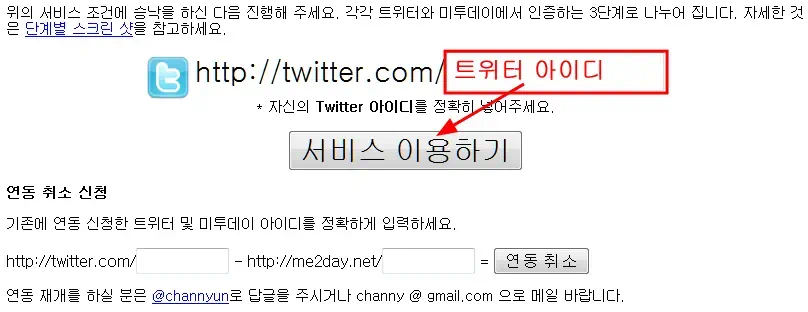
트위터 인증을 시작하게 되는데 한글로 자세하게 설명이 나오니 차근차근 따라서 진행을 하시면 됩니다.
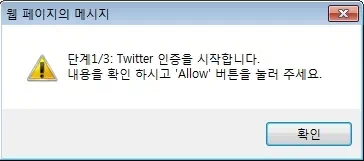
트위터에 계정 정보 아이디와 비밀번호를 입력 하시고 Allow 버튼을 눌러주세요.
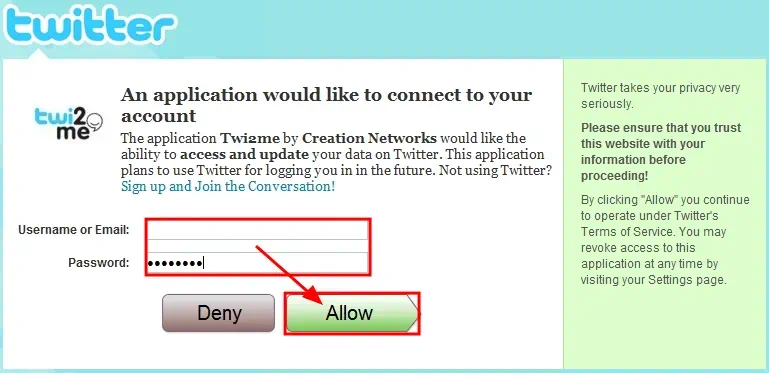
트위터 인증이 완료되면 확인 버튼을 누르시고 이제 미투데이로 인증을 하러 가시면 됩니다.
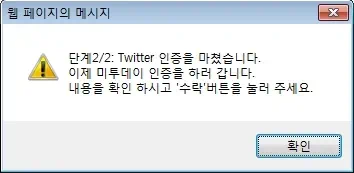
미투데이에 로그인을 하시고요. 로그인 창이 아래의 이미지와 다를 수 있습니다. 아직도 구버전 미투데이의 사용이 가능한지는 자세히 모르겠네요. ^^ UI가 살짝 다를수도 있지만 방법의 차이는 없으니 미투데이 로그인을 해주세요.
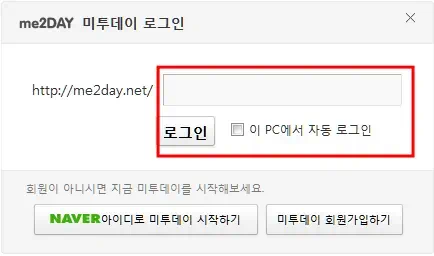
Twi2me 서비스를 수락하는 페이지나 나올텐데요. 수락 버튼을 눌러 주시면 아래와 같이 모든 인증 절차를 마쳤다는 메시지창이 나옵니다. 트위터로 트윗을 보내시면 이제 10분 간격으로 체크를 해서 미투데이로 자동으로 글을 보내게 됩니다.
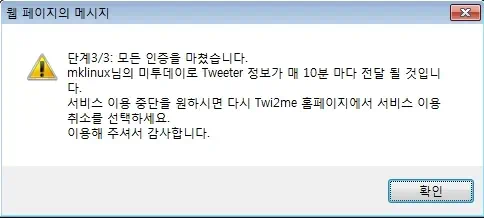
트위터와 미투데이 설정을 마치신분은 미투데이 글배달 설정하기 글로 이동을 하세요. ^^